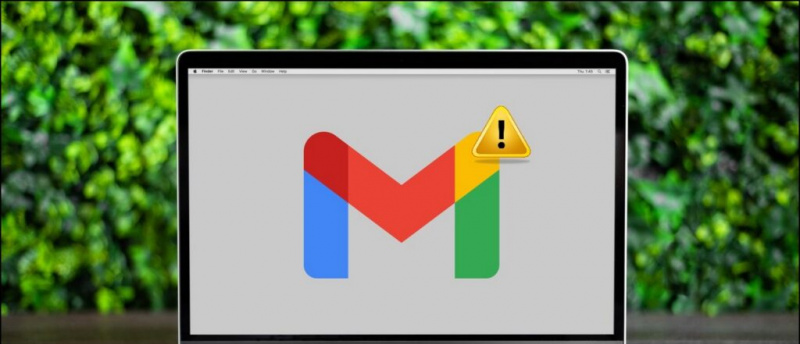Всичко на телефона ви е на неговия екран. И понякога, ако искате да го запишете, това може да бъде за споделяне с някого или за лична употреба. Сега в Play Store има много приложения за запис на екрани, но дали те са единственият начин за запис на екрани? Не е задължително. Ето три начина за безплатен запис на екрана на всеки телефон с Android.
как да промените звука за известяване на snapchat android
Безплатни начини за запис на екран на Android телефон
Искате да запишете екрана на телефона си с Android по няколко причини. Това може да включва запис на геймплей, създаване на урок, запис на проблема, с който се сблъсквате с устройството, и др. Сега има различни начини за запис на екрани на Android. По-долу споменахме три удобни метода - можете да използвате всеки от тях в зависимост от вашия телефон и изисквания.
1. Вграден записващ екран
Повечето устройства с Android с персонализиран скин като OneUI, MIUI, RealmeUI, ColorOS, EMUI, FunTouch OS и др., Се предлагат с функция за запис на естествен екран. Всъщност много телефони със запасен Android, работещ под Android 10 и Android 11, вече осигуряват вграден запис на екрана.

Затова проверете дали телефонът ви има вградена опция за запис на екрана. Обикновено ще го намерите в плочката Бързи настройки. Можете да го използвате, за да записвате екрана на телефона си, без да инсталирате приложение на трета страна.
Тук Повече за това как можете да използвате вградения записващ екран в Android 11.
2. Използване на AZ Screen Recorder
AZ Screen Recorder е едно от най-добрите приложения за запис на екран за Android. Той е предназначен за тези, които искат всички разширени функции - можете да записвате 1080p резолюция и висококачествени видеоклипове до 60fps.

Освен това ви позволява да заснемате вътрешен звук на телефони с Android 10. Можете да го използвате за записване на звук по време на игра в поддържани игри. Освен това има опции за използване на предната камера за Facecam видео, последвано от пълен видео редактор.
премахнете устройството от google намери моето устройство
За да го използвате, инсталирайте приложението от Google Play Store (връзка по-долу). След това му дайте всички необходими разрешения, задайте предпочитанията си и започнете да записвате. Той е прост и може да се използва от всеки. Като алтернатива можете да опитате и Mobizon Screen Recorder.
3. Запишете екрана на телефона от компютър
Друга възможност е да запишете екрана на телефона си на компютър. Да, можете да контролирате телефона си и да записвате екрана му от вашия лаптоп или настолен компютър с Windows. Тук ще използваме MirrorGo, за да покажем как можете да записвате екрана на вашия Android телефон от вашия компютър.
Стъпка 1 - Инсталирайте MirrorGo на компютър
- Изтеглете MirrorGo на вашия компютър от тук.
- Моля, отворете го и завършете инсталацията.
- Оставете го отворен и преминете към стъпките по-долу.
Стъпка 2- Активирайте USB отстраняване на грешки, свържете телефона към компютър

- На телефона си активирайте USB отстраняване на грешки в Настройки> Опции за програмисти>. Ако не получите опции за програмисти, докоснете Настройки> Всичко за телефона> Номер на компилация Докоснете седем пъти, за да разрешите опции за програмисти на телефона си. След това повторете горната стъпка.
- Сега свържете телефона си с компютъра с USB кабел. Променете достъпа до „Прехвърляне на файлове“ от панела за известия.
- Разрешете USB отстраняване на грешки, когато бъдете подканени на телефона си.
- MirroGo вече ще инсталира приложението си на телефона си. Той автоматично ще ви помоли да го разрешите, но можете да го оставите.
Стъпка 3- Стартиране на запис на екрана

- MirrorGo на вашия компютър ще показва екрана на телефона ви в реално време. Можете да управлявате телефона си с помощта на мишката.
- За да започнете запис на екрана, щракнете върху бутона за запис.
- След като приключите, докоснете го отново, за да спрете записа.
Записаното видео ще бъде запазено на вашия компютър. Можете да проверите и промените пътя за запазване в настройката MirrorGo. MirrorGo може да се използва и за запис на екрани на iPhone.
Освен MirrorGo, много други софтуери ви позволяват да записвате екран от компютър като Movavi, Mobizen, Apowersoft и др. Можете да използвате всеки един от тях в зависимост от вашия избор.
как да видите паролата за wifi на iphone
Това бяха трите безплатни и лесни начина за запис на всеки телефон с Android. По-специално можете да го използвате с вградени опции, приложения на трети страни или директно от вашия компютър. Опитайте всички методи и ми кажете, че обичате да записвате екрана на телефона си. Следете за още съвети и трикове като този.
Кутия за коментари във FacebookМожете също така да ни следите за незабавни технически новини на адрес Google News или за съвети и трикове, ревюта за смартфони и джаджи, присъединете се GadgetsToUse Telegram Group или за най-новите видеоклипове за преглед се абонирайте GadgetsToUse Youtube канал.